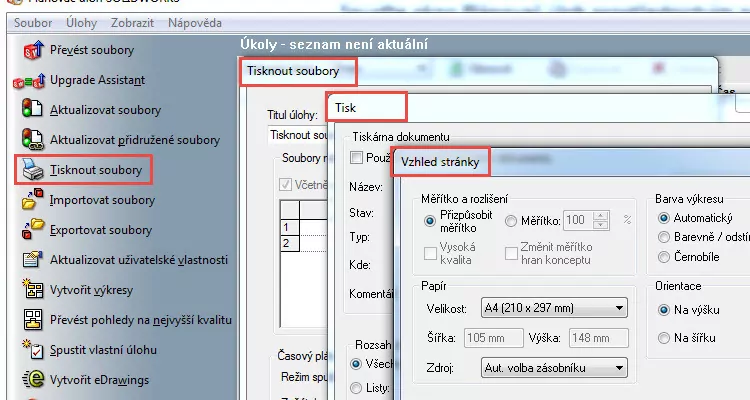
Chcete-li odložit náročné a zdlouhavé úlohy mimo pracovní špičku – jednorázově nebo opakovaně – naplánujte si je až s časovým odstupem. Podívejme se, jak se v SOLIDWORKSu nastavuje plán tiskových dokumentů.
Spusťte okno Plánovač úloh prostřednictvím nabídky Start > SOLIDWORKS 20xx > Nástroje SOLIDWORKS > Plánovač úloh.
V postranním panelu klikněte na položku Tisknout soubory. Pojmenujte titul úlohy, v okně Tisknout soubory vyhledejte soubory určené pro tisk a nastavte časový plán úlohy: režim spuštění (jednou, týdně nebo měsíčně), začátek a datum spuštění.
Pokročilá nastavení tisku provedete po kliknutí na tlačítko Možnosti.
V okně Tisk zvolte tiskárnu, nastavte rozsah stránek a počet kopií. Novinkou v SOLIDWORKSu 2016 je možnost změnit nastavení tiskárny v dokumentu – parametry tiskárny a vzhled stránky. Nechcete-li ponechat původní nastavení tiskárny vybraného dokumentu, deaktivujte funkci Použít nastavení tiskárny v dokumentu.
Klikněte na tlačítko Vlastnosti…
… a změňte vlastnosti tiskárny. Změny potvrďte tlačítkem OK.
Klikněte na tlačítko Vzhled stránky.
V okně Vzhled stránky nastavte parametry podle potřeby. Měnit můžete měřítko, barvu výkresu, velikost stránky (formát papíru) a orientaci.
Chcete-li ponechat nastavení tiskárny v dokumentu, aktivujte funkci Použít nastavení tiskárny v dokumentu. Provedené změny a nastavení plánu tiskových úloh potvrďte tlačítkem OK.















Komentáře k článku (0)
Přidávat komentáře k článku mohou pouze přihlášení uživatelé.
Chcete-li okomentovat tento článek, přihlaste se nebo se zaregistrujte.